- Autore Jason Gerald [email protected].
- Public 2024-01-15 08:17.
- Ultima modifica 2025-01-23 12:21.
Questo articolo ti insegna come modificare l'impostazione della privacy del tuo evento da "Privato" a "Pubblico". Sebbene non sia possibile modificare le impostazioni sulla privacy dell'evento, è possibile copiare l'evento (e i suoi invitati) e scegliere un nuovo livello di privacy.
Fare un passo
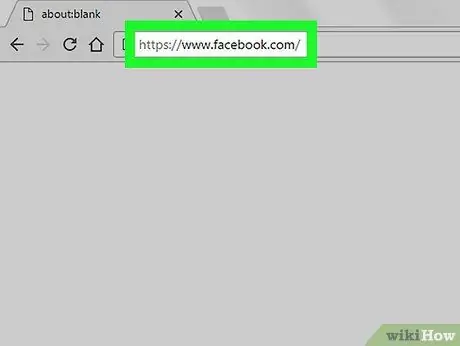
Passaggio 1. Vai su https://www.facebook.com tramite un browser
È necessario utilizzare un browser per computer per utilizzare i metodi in questo articolo.
Se non hai effettuato l'accesso al tuo account, inserisci il nome utente e la password nell'angolo in alto a destra dello schermo, quindi fai clic su accedere o Login.
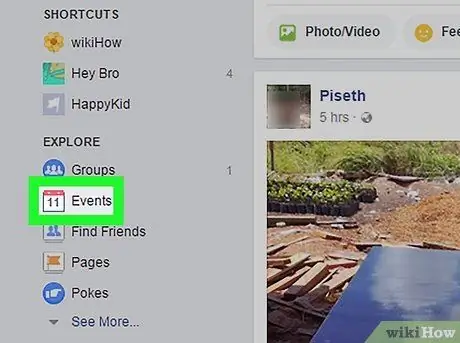
Passaggio 2. Fare clic su Eventi o Eventi
Si trova nel riquadro di sinistra sotto l'intestazione "Esplora" o "Esplora".
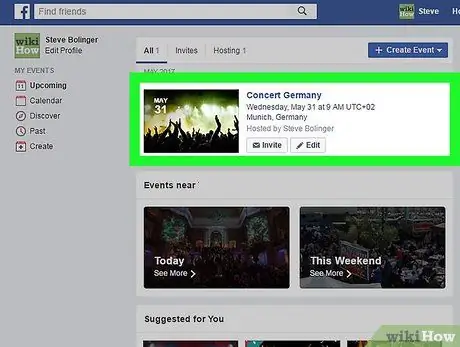
Passaggio 3. Fare clic sul nome dell'evento

Passaggio 4. Fare clic su
Si trova a destra del pulsante "Modifica" sotto l'immagine di copertina.
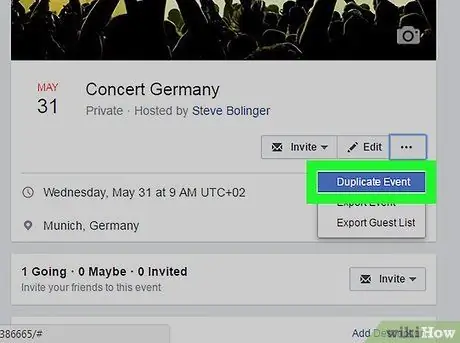
Passaggio 5. Selezionare Copia evento o Duplica evento
Apparirà una nuova finestra dell'evento.
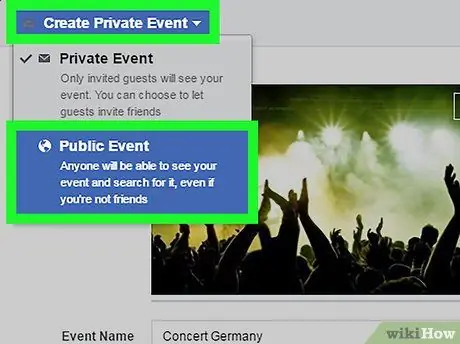
Passaggio 6. Selezionare Evento pubblico dal menu a discesa
Si trova nell'angolo in alto a sinistra della finestra dell'evento.
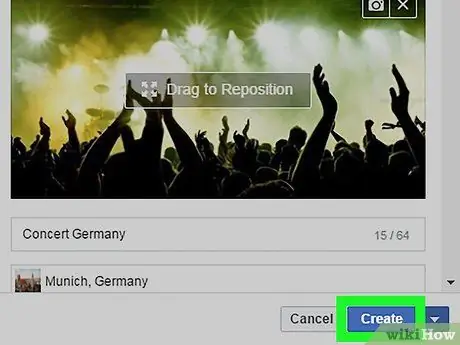
Passaggio 7. Immettere ulteriori dettagli e fare clic su Crea
Tutti gli ospiti che hai invitato riceveranno un invito a un nuovo evento pubblico.






